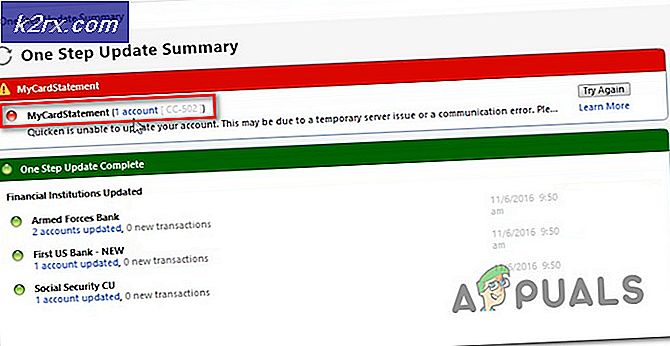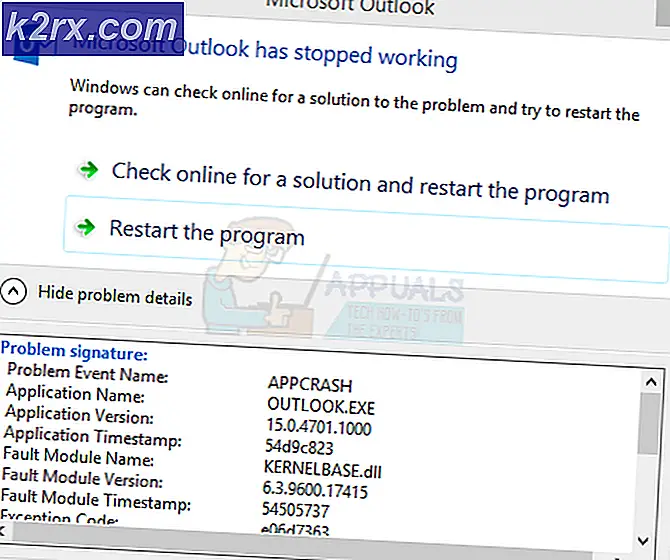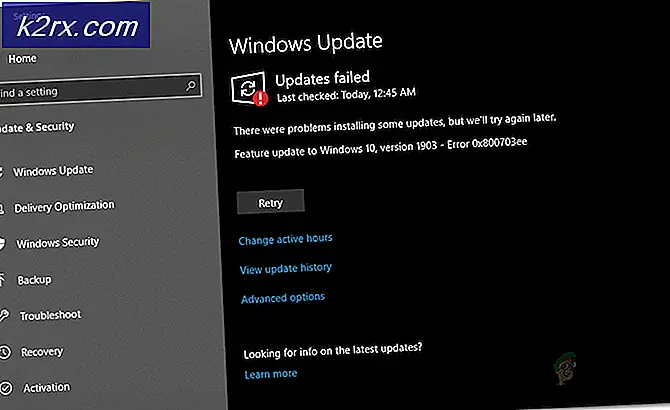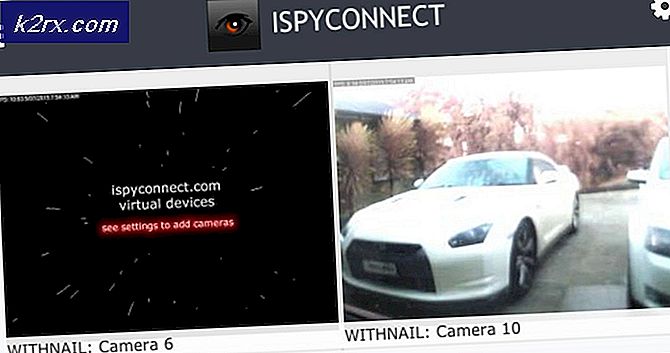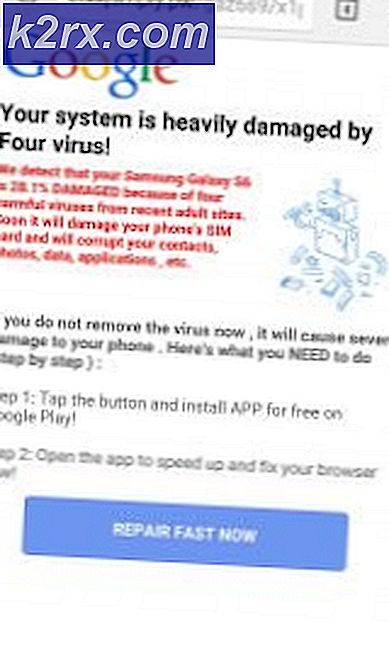Fix: En AirPod fungerer ikke
En af dine AirPods fungerer ikke på grund af kendte problemer som lyd, der kun afspilles gennem en AirPod, enten venstre eller højre (dette problem er forårsaget af snavs på højttalernes grill), eller det kan også forekomme på grund af forskellige firmwareversioner af AirPods . Der er også et tilfælde, hvor den ene AirPod fungerer, fordi den anden AirPod (sandsynligvis) er batteridød.
Før du prøver nogen løsninger
For at ordne dine Airpods, enten venstre eller højre, skal du følge nedenstående løsninger:
Rengør dine AirPods og opladningsterminalerne
Snavs, fnug, ørevoks eller enhver anden form for snavs kan akkumuleres på dine AirPods og kan således tilstoppe AirPods højttalergitter, hvilket kan resultere i blokering af lyd. Dette scenarie kan forekomme for den gruppe brugere, der er vant til at lægge AirPods i deres lommer eller tasker efter brug af parret. For fremtiden ville det være en god ide at bruge en sag. I så fald kan rengøring af AirPods højttalergrill løse problemet.
Desuden er opladning terminaler på dine AirPods og opladningsetuiet kan også blive snavset, hvilket kan resultere i ingen opladning af den problematiske AirPod og dermed at AirPod er batteridød, og derfor produceres der ingen lyd. I så fald kan rengøring af opladningsterminalerne på AirPods og opladningsæsken muligvis også løse problemet.
- Tørre væk snavs på ørepropper / højttalere med en tør klud. Hvis AirPods er fugtige, skal du bruge en tør klud. Men hvis de er våde, skal du bruge en mikrofiberklud (da den ikke modtager nye fibre på AirPods) for at opsuge den resterende fugt.
- Du kan bruge et tip til at rense de vanskelige områder for at udslette snavs.
- Efter rengøring af AirPods-højttalernes grill skal du rengøre tilslutningspunkt for opladningsterminal placeret i bunden af hver AirPod.
- Efter rengøring af AirPods skal du kontrollere, om problemet er løst.
Indstil din stereobalance til dine AirPods
Mange moderne enheder som iPhones, Mac'er og Windows-pc'er har en indstilling til at dirigere alle lyde til en enkelt AirPod, enten til venstre eller højre. Det grundlæggende formål med denne indstilling er at hjælpe hørehæmmede brugere. Men hvis du ved et uheld har aktiveret denne indstilling, afspilles lyden kun gennem en AirPod. I så fald kan tilbagevenden til denne indstilling for at afspille lyden fra begge AirPods muligvis løse problemet.
Til iPhone:
- Start Indstillinger og tryk derefter på Tilgængelighed.
- I kategorien Hørelse skal du trykke på Audio / Visual.
- Nu, justere skyderen er midt mellem L & R.
- Derefter skifter kontakten til lige over skyderen Mono Audio til off position.
Til Mac:
- Start Systemindstillinger, åben Lyd og så Produktion.
- I menuen Lydudgang skal du vælge din AirPods.
- Nær bunden af skærmen, Justere skyderen midtvejs mellem venstre og højre.
- Igen, i Systemindstillinger og åbn Tilgængelighed.
- Fjern markeringen i afkrydsningsfeltet for i lydkategorien Mono Audio.
Fjern parring og parring af AirPods igen
En kommunikationsfejl mellem dine AirPods og den parrede enhed kan resultere i ingen lyd fra en af dem. I så fald kan unparring og parring af enhederne muligvis løse problemet. Da AirPods kan parres med mange enheder, for at illustrere, vil vi diskutere processen på en iPhone. Du kan følge instruktionerne i henhold til din enhed.
- StartIndstillinger på din iPhone, og tryk derefter på Bluetooth.
- På listen skal du trykke på 'i'-ikonet ved siden af AirPods.
- Tryk påGlem denne enhed.
- Også, "glemme”AirPods på alle enhederne der bruger din Apple-id.
- Par derefter AirPods med din iPhone, og kontroller, om problemet er løst.
Nulstil AirPods til deres standardindstillinger
AirPods kan nulstilles hårdt for at overvinde eventuelle kommunikations- / softwarefejl. Hvis du stadig har problemer med dine AirPods, kan det muligvis løse problemet at nulstille dem.
- Sørg for, at opladningsetui har en oplade.
- Placere begge AirPods i deres opladningsetui.
- Åbn låg af opladningsæsken.
- På bagsiden af sagen, find den lille knap (nær bunden).
- Nu, tryk og hold ovennævnte knap i mindst 15 sekunder. Sørg for, at du holder knappen nede længe nok til at nulstille dine AirPods. Hvis du ikke trykker længe nok, vises dine AirPods i parringstilstand (ikke i reset-tilstand).
- Nu, luk låget af opladningsæsken, og åbn den derefter.
- Tage med din AirPods-sag med en åbent låg tæt på din iPhone, som genkender AirPods og en popup viser at forbinde dem.
- Tilslut dine AirPods og kontroller, om problemet er løst.
Nulstil indstillingerne på din enhed
Prøv at parre et andet sæt AirPods med din enhed for at kontrollere, om problemet er med din enhed. Hvis det andet sæt AirPods opfører sig på samme måde, dvs. at lyden kommer fra en AirPod, så er sandsynligvis problemet med din enhed. I så fald skal du nulstille indstillingerne på din enhed (Advarsel: Slet ikke vigtige data) kan løse problemet. Til illustration har vi brug af iPhone, kan du følge instruktionerne i henhold til din enhed.
- Start Indstillinger og åbn Generel.
- Tryk derefter på Nulstil.
- Tryk nu på Nulstil alle indstillinger. Hvis du vælger denne indstilling, slettes ikke noget indhold fra din enhed, men tilpasning som skærmens lysstyrke, lydstyrke og meddelelsesindstillinger vender tilbage til deres standard Personlige data vil ikke blive skadet.
- Efter afslutning af nulstillingsprocessen skal du kontrollere, om dine AirPods fungerer fint.
Opdater den forskellige firmwareversion til AirPod
Dette problem kan opstå, når firmware på den ene AirPod ikke stemmer overens med den anden AirPod (f.eks. Venstre AirPod har opdateret sin firmware, mens højre AirPod ikke gør). Dette medfører ikke-parring mellem begge AirPods (du kan kontrollere firmwareversionerne i appen Indstillinger under Generelt> Om> AirPods).
Kontroller, hvilken af AirPods der har den lavere firmwareversion. Efterlad derefter denne tilsluttet til iPhone, og placer AirPod i opladningsæsken, og oplad den. Lad det være i nærheden af iPhone (med en aktiv internetforbindelse) i 2 til 3 timer, og AirPod skal få opdateringen.
Hvis du stadig har problemer med dine AirPods, kan du overveje at erstatte dem. Hvis du har købt parret i mindre end et år, erstatter Apple det gratis.